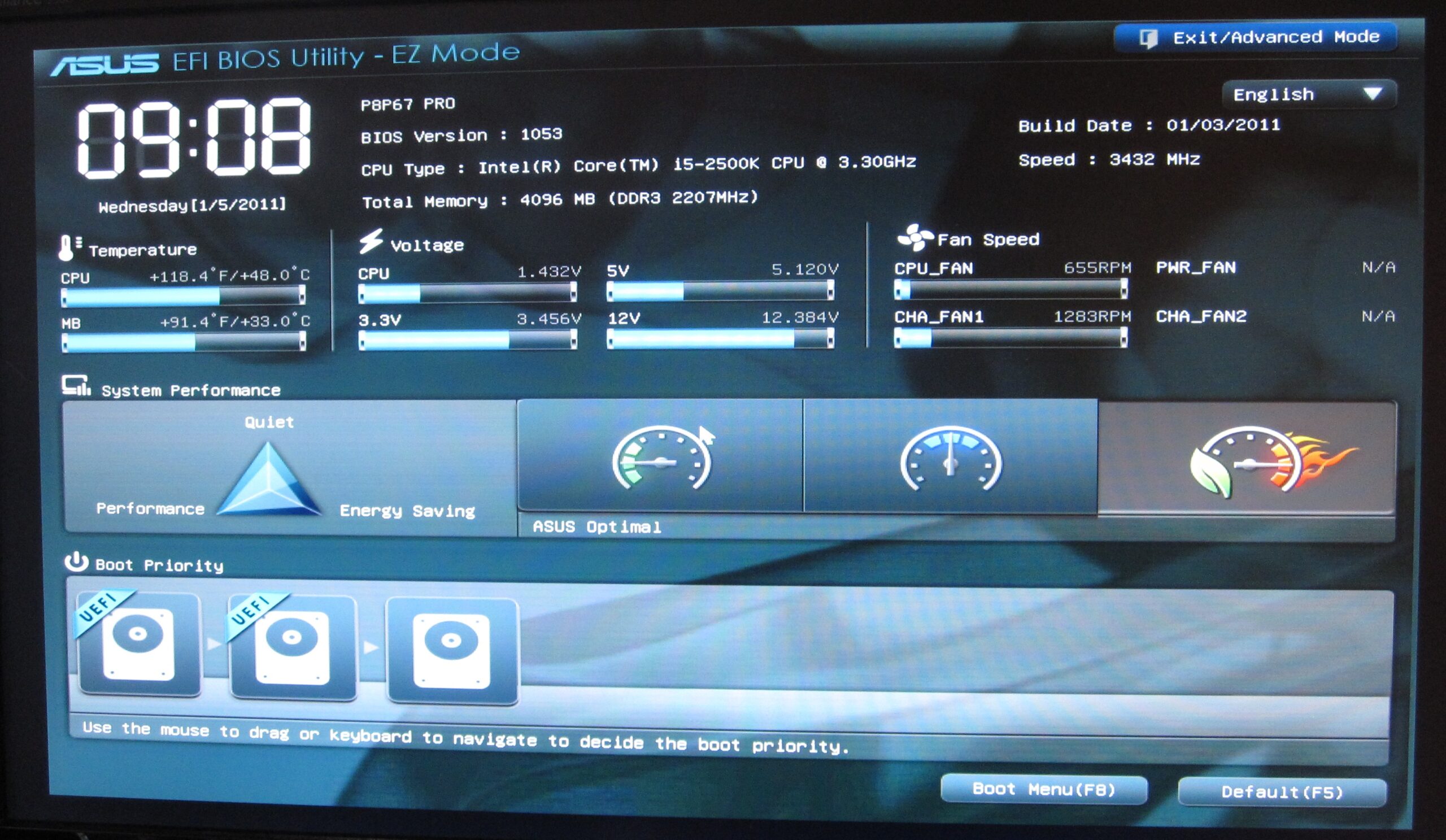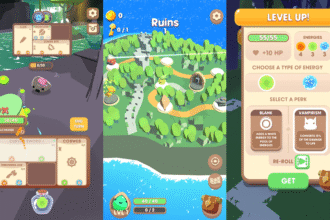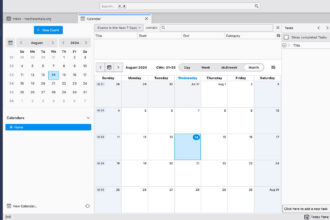Todos os PC têm BIOS. É o chip onde está o software (também conhecido por firmware) que faz o computador começar a funcionar, assim que prime o botão para o ligar. Para quem não sabe, BIOS é uma sigla que quer dizer Basic Input Output System e é um sistema que está presente praticamente desde o inicio dos PC, no final dos anos 70, princípio dos 80 do século passado. Para além de fazer arrancar o computador, o firmware do BIOS também verifica se os componentes básicos, como o processador e a memória RAM estão presentes faz-lhes um teste básico para verificar se estão em condições de funcionar. Todos os BIOS oferecem as mesmas funcionalidades básicas, mas os vários fabricantes acrescentam funcionalidades, dependendo do hardware.

Há anos os fabricantes de motherboards, em conjunto com a Microsoft e a Intel decidiram fazer uma actualização ao BIOS para lhe adicionar novas funcionalidades e compatibilidade com o hardware mais recente. A essa actualização chamaram UEFI, que quer dizer Unified Extensible Firmware Interface.
Apesar da mudança de nome e das novas funcionalidades os chips UEFI têm a mesma função principal no computador que os BIOS de antigamente: fazer arrancar o computador e indicar-lhe onde está gravado o sistema operativo para que o possa ler. Apesar de estarem instalados em todos os computadores vendidos hoje, os utilizadores ainda se referem aos chips UEFI como ‘BIOS’.
Como o aspecto do software de configuração dos BIOS oferecido pelos vários fabricantes é diferente, optei por não fazer um guia passo-a-passo para a actualização, porque não há uma forma de fazer um guia unificado que funcione em todos os casos.
Um conselho importante para quem quiser actualizar, é ter sempre o manual à mão. Nele encontra todos os passos específicos dos respectivos processos de actualização do hardware dessa marca ou modelo de motherboard ou computador. Se não tiver um exemplar em papel, pode descarregá-lo em PDF a partir do site do fabricante do hardware.
Quando deve (ou não deve) actualizar o BIOS
Compreender como funciona o BIOS é importante para que consiga tirar partido das actualizações das funcionalidades e correcções de erros que vêm incluídas em todas actualizações que os fabricantes de computadores e motherboards disponibilizam.
Quando compra um computador ou um motherboard, o software que vem no BIOS, chamado firmware, é, normalmente a versão que estava disponível quando o material foi construído. Ao longo da vida dos produtos, os fabricantes lançam regularmente actualizações do firmware que servem por exemplo para suportar novos processadores, melhorar a compatibilidade com diversos tipos de memórias RAM ou resolver erros que foram sendo descobertos. Durante muito tempo, as principais razões para se actualizar o firmware do BIOS eram a correcção de erros e quando se queria instalar um novo processador que era mais recente que a própria motherboard.

Hoje em dia existem vários ataques informáticos cujo alvo é o próprio firmware UEFI. Este tipo de ataques consegue passar despercebido mesmo aos melhores softwares antivírus devido a não atacar directamente o sistema operativo. Por exemplo, existem relatos de ataques ao firmware que são capazes de injectar ransomware num computador de uma forma que passa completamente ao lado de qualquer software de segurança.
Algumas pessoas estão sempre a par das actualizações do firmware para o seu computador ou motherboard, só para se manterem actualizadas. Infelizmente isto é quase como jogar à roleta russa com o computador, porque, em muitos casos, uma actualização mal feita, ou uma falta de luz a meio do processo significa, quase de certeza, um computador que nunca mais arranca.
A regra é manter-se a par das actualizações, ler as notas de lançamento de cada versão onde estão listadas as alterações. Se a actualização não responder a um problema ou necessidade reais que tenha, não actualizar.
A única excepção a esta regra é quando tem uma máquina ou motherboard novas. Neste caso é sempre aconselhável actualizar o BIOS para ficar com a última versão do firmware.
Antes de fazer a actualização do BIOS tem de se certificar que está mesmo a instalar uma nova versão. A forma mais simples de descobrir a versão do BIOS que tem na sua máquina é utilizar a ferramenta de informações do sistema que vem incluída no Windows. Para a usar clique no botão ‘Windows’ e escreva ‘msinfo’, depois prima Enter. Aparece uma janela com todas as informações acerca do seu computador, a versão do BIOS aparece logo após a indicação do tipo e velocidade do processador. Tome nota da versão e data de disponibilização e depois compare esta informação com a que está nas páginas de suporte no site do fabricante da motherboard o computador.
Actualizar
Quando liga o computador aparece a indicação de que tecla tem de premir para aceder ao software de configuração do BIOS praticamente todos os fabricantes usam uma tecla ou combinação de teclas diferente. Prima-a.
Muitos BIOS UEFI modernos incluem um sistema de actualização integrado que permite fazer as actualizações directamente. Estes sistemas ligam-se ao site do fabricante, descarregam o ficheiro com o novo firmware e instalam-no sem ter de recorrer a outro software externo.
Quando as motherboards e computadores não dispõem de um sistema destes, o processo é um pouco mais complexo (mas não muito!). Em primeiro lugar terá de ir ao site do fabricante e aceder à página de suporte do seu hardware. Procure a zona de downloads de software. Certifique-se que é mesmo a página relativa ao hardware que quer actualizar. Descarregue a última versão do firmware do BIOS. Depois terá de descompactar o ficheiro (normalmente vem sob a forma de um ficheiro ZIP) e copiá-lo para uma pen drive.
A seguir terá de reiniciar o computador e aceder ao software do BIOS (ver inicio desta secção). De seguida aceda à parte do programa de configuração que serve para actualizar o BIOS. A primeira coisa a fazer é uma cópia de segurança do firmware actual. Isto serve para evitar problemas, como erros ou incompatibilidades, que possam surgir. Depois use a mesma ferramenta para escolher o ficheiro que colocou na pen drive e dar inicio ao processo de actualização, que só deve demorar uns três ou quatro minutos. Antes de começar tem de ter em atenção que o computador não pode ser desligado durante o processo. Se estiver a actualizar um portátil convém ligá-lo à corrente.
Assim que terminar, reinicie o computador. O computador deve iniciar como antes. Algumas actualizações podem limpar as definições que estão na memória do BIOS, por exemplo data e hora e em alguns casos o volume de arranque. Nesse caso terá de voltar ao software de configuração para os voltar a definir. No entanto isto é muito raro.
Outra hipótese de actualização oferecida pelos fabricantes vem sob a forma de uma aplicação para Windows. A utilização destas aplicações oferece um caminho mais cómodo para a actualização, visto que o grau de automatismo é muito grande. Normalmente estes programas descarregam e instalam as novas versões do firmware sozinhos. O utilizador só tem de escolher o servidor de onde o programa descarrega o ficheiro. No entanto estes programas podem criar alguns problemas, devido ao facto de estarem a funcionar no Windows e se o computador crashar a meio do processo é o equivalente a desligá-lo da corrente, o que dá mau resultado. Se mesmo assim quiser usar um destes programas feche todas as aplicações abertas e não as use durante a actualização.
Como é mencionado no inicio do artigo, as actualizações do firmware do BIOS podem trazer muitas vantagens, mas há que se ter em conta os riscos também. A regra geral é que não vale a pena actualizar o BIOS se não tiver uma razão válida para o fazer, como uma mudança de processador, um qualquer problema de compatibilidade com a memória RAM ou mais recentemente por problemas de segurança.
Como também foi mencionado, as únicas excepções são quando chega a casa com um computador novo ou acabou de construir um PC com uma motherboard nova. Nestes casos convém actualizar o firmware para que fique com a última versão disponível.